使用巨控GRM530模块远程通信连接TIA WINCC(异地组网)SIMATIC NET与S7-200 SMART 集成以太网口OPC 通信
硬件:
- S7-200 SMART SR40
- PC 机 ( 集成以太网卡)
- GRM533YW-C(巨控智能网关)
软件:
- STEP 7-Micro/WIN SMART V2.5
- STEP 7 Professional(TIA Portal V16)
- SIMATIC NET V16
- GVCOM3.9(远程连接PLC)
- 操作系统 Windows 10 Professional 64位(我是用虚拟机装的西门子软件)
使用GVCOM软件连接smart200 PLC
-
GRM533YW硬件连接LAN1口连接PLC的网口,LAN2连接HMI。天线接好,上电显示4-表示4G已连接上网。
-
安装巨控GVCOM软件。(这里就不讲解怎么安装了。下载安装包就有安装说明,默认安装即可。安装前关闭杀毒软件、作为工控人我喜欢裸机)
-
安装完毕后,运行GVCOM3,点击下面的“新建模块”,输入模块11位序号和密码即可。远程下载密码出厂默认为12345678.(必须登录网页修改密码后才可以使用www.yunplc.com )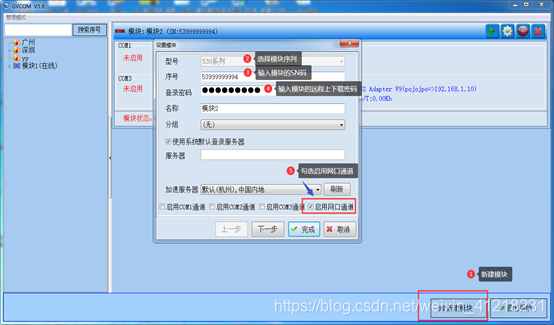
-
点击“下一步”,设置好相关参数,并确定即可。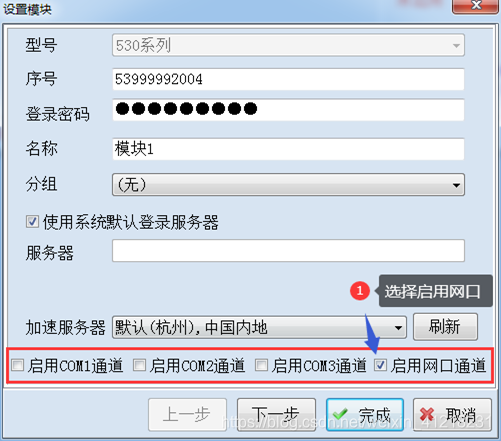
-
如果你的PLC的编程口是通过GRM的网口连接,直接选中启用网口通道,下一步,出现网口通道。如图: ·网口名称:选择安装好的虚拟网口 TAP-WIN32 Adapter V9,如果没有,点下拉框自动新建即可。
·网口名称:选择安装好的虚拟网口 TAP-WIN32 Adapter V9,如果没有,点下拉框自动新建即可。
·网口IP:该IP只要求和你远程PLC 的IP一个网段,并且和其同网段的设备不冲突即可。如上图,和网口连接的远程PLC地址为192.168.2.10,网口IP随便设置为该网段的一个IP,和这些PLC不冲突即可。
·子网掩码:255.255.255.0。
·网口连接设备的IP地址段:也就是你要远程下载PLC的IP(可以是一个IP,如果有多个PLC,也可以是一个IP段)
·连接设备:选择默认网段。(说明书后面介绍管理可以实现指定名字的设备与IP)
-
GVCOM里面设置的网口IP其实就是电脑上虚拟网卡的IP,这个IP还有GVCOM中设置的网口连接设备的IP地址,都不能和电脑上面任何网卡的IP在一个网段。比如你电脑IP通过路由器或者无线上外网,获得的IP段是192.168.10.X,那么你可以将GVCOM设置的客户端IP、PLC IP设置到192.168.0.X。 (最后一段地址X建议不要使用.1或者 .255之类的非常规IP。)
为了防止冲突,请在设备管理器里面禁用掉电脑上不用的其他网卡(比如你电脑通过WIFI上网,可以禁用掉你电脑上的有线网口)
我的PLC IP是192.168.2.10,所以我设置的网段为192.168.2.X。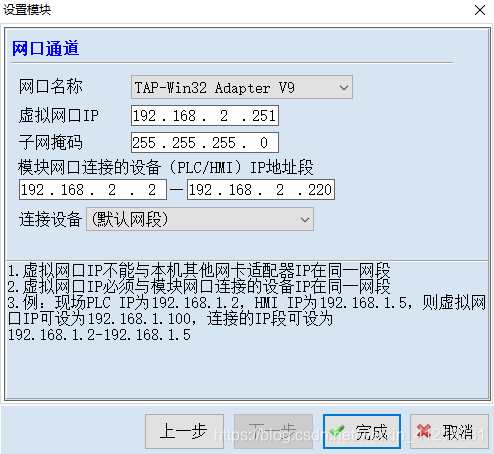
-
完成点击  出现如下图所示“模块已连接”时表示可以远程下载PLC/HMI项目了。
出现如下图所示“模块已连接”时表示可以远程下载PLC/HMI项目了。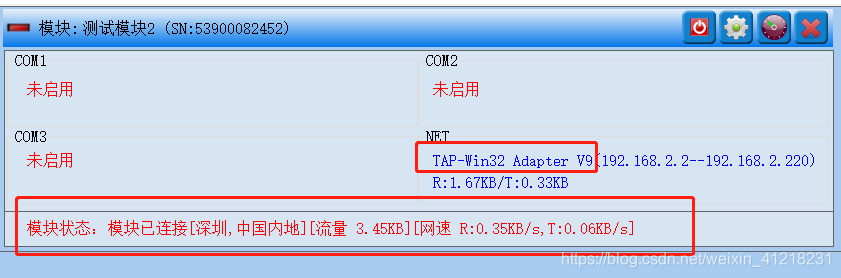
-
此时您可以尝试使用ping命令直接PING PLC的IP地址或者使用GVCOM3软件的调试 
按钮,检测PLC是否在线。只要开始PING,那么上图的 虚拟网卡发送(T)的数据字节应该会增加,否则就是GVCOM虚拟网卡没有正常工作. 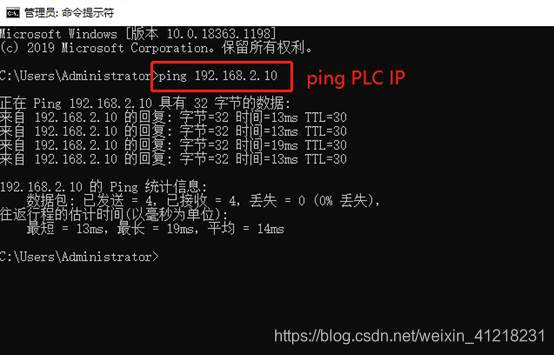
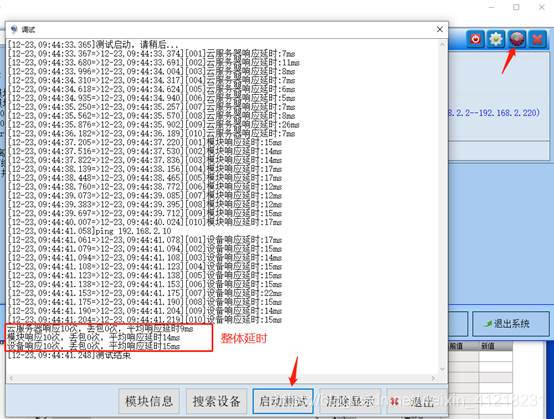
-
在STEP7-Micro/WIN SMART通信选择TAP-Win32网卡,确认即可。 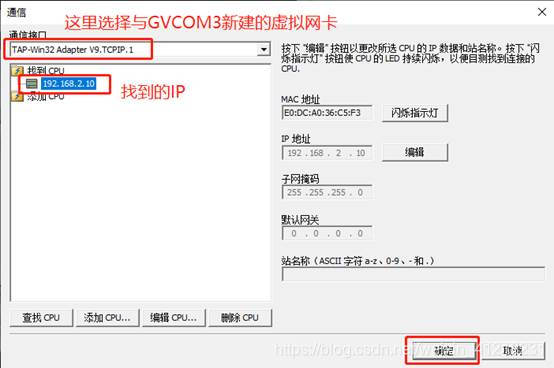
· 以上操作即可连接远端的PLC了,接下来调试PLC和WINCC连机。
在 TIA Portal 平台中配置 PC station
-
使用 TIA V16 软件 Portal 视图中,创建新项目。
-
添加 PC 系统并命名设备名
进入 “项目视图”,在“项目树” 下双击 “添加新设备”,在对话框中选择 PC 系统>常规 PC,命名为 PC station 如图1 所示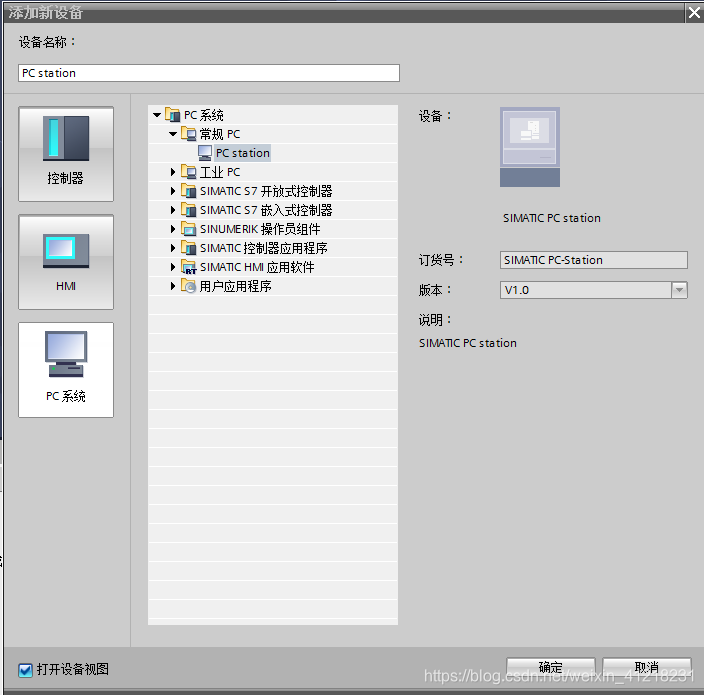
图1. 添加新设备
-
添加 OPC服务器及常规 IE
进入设备视图>硬件目录>用户应用程序> OPC 服务器,双击,添加 OPC服务器;
进入设备视图>硬件目录>通信模块> PROFINET/Ethernet > 常规 IE,双击,添加 常规 IE 卡 ,添加子网,设置 IP 地址,结果如图2 所示
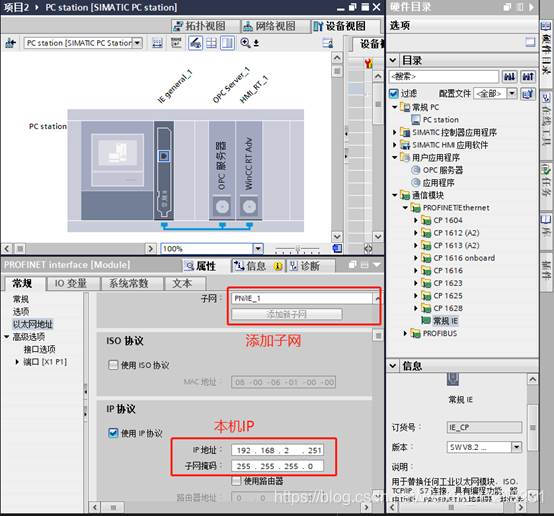
图2.添加OPC服务器及常规IE
-
建立 S7 连接并且设置连接参数
打开网络视图,点击连接,选择S7连接,默认连接为HMI连接,需要修改;点击 OPC server ,右键添加新连接;创建新连接对话框选择未指定,本地接口选择 IE general,点击添加;
属性>常规>常规,伙伴站点及接口设置为未知;伙伴 IP 地址设置为 192.168.2.10(为 S7-200 SMART 集成以太网口的 IP 地址);
属性>常规>地址详细信息,伙伴 TSAP 设置为 03.00 。
设置步骤如图3 所示。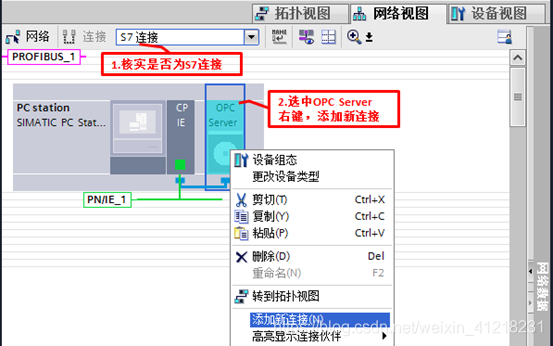
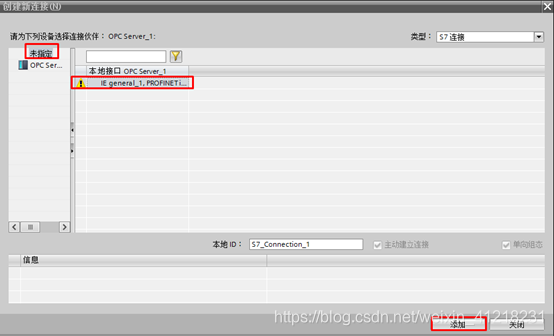
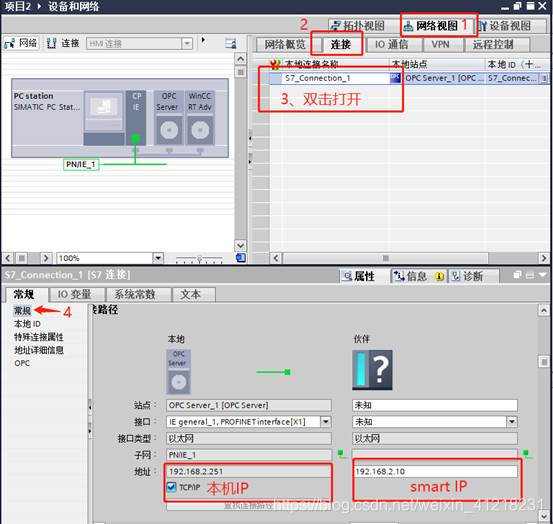
 图3. 建立 S7连接及参数配置
图3. 建立 S7连接及参数配置
-
方法一:生成 XDB 组态文件 (可跳过此过程,看方法二)
网络视图中,点击 PC station 站点,属性> XDB 组态,勾选 “生成 XDB 文件” 然后将项目进行编译。如图4所示。
 图4.生成XDB文件
图4.生成XDB文件
在STATION CONFIGURATOR 中导入 XDB 组态文件
1、在计算机“开始”菜单中 ,搜索,输入关键字 Station Configurator ,双击找到的软件,打开;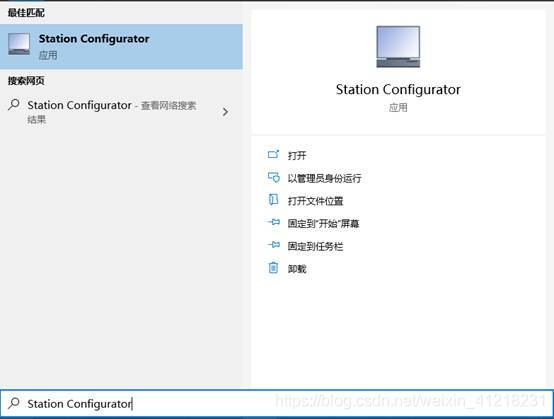
2、或者开始菜单找Siemens Automation ‘Station Configurator’如图: 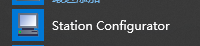
3、 在打开的 Station Configuration应用程序中点击 “Import Station”,选择XDB存储路径导入过程及结果如图5所示。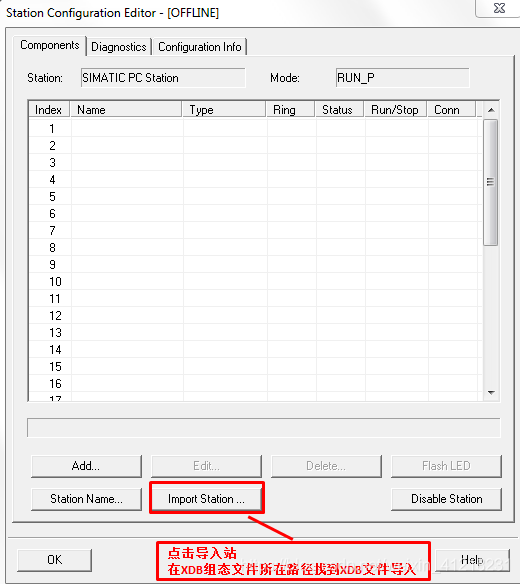

图5.导入XDB文件
在‘开始’菜单找到 “Siemens Automation”—CommunicationSettings
双击打开,在 OPC protocol selection下使能S7协议。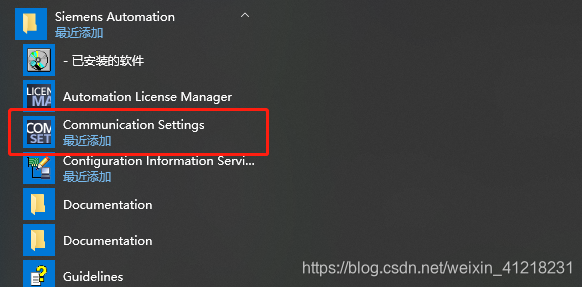
-
在‘模块’目录下,选择通讯网卡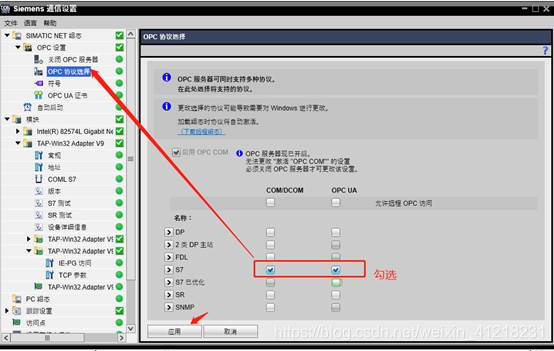
-
在‘模块’右键:启用COML S7连接列表; 单击 COML S7,新建S7连接,设定如下
单击 COML S7,新建S7连接,设定如下
通讯伙伴为”S7-300400″(你没看错,就是选这个
IP地址192168.2.10(S7-200 SMART的P地址)
TSAP设置为03.00或0301(上图显示灰色的,是我已经组态调试好正常了)
-
在弹出的对话框“是否启用 COML S7″,选择‘是’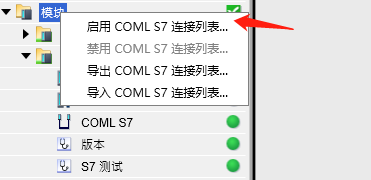
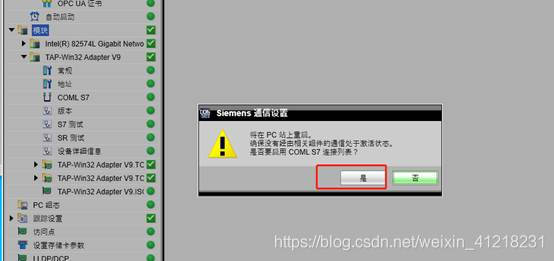
-
在 Station Configuration中,站组态编辑器—诊断—可以看到‘coml s7连接列表已激活’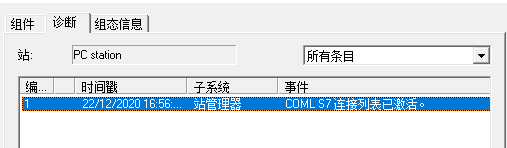
S7-200 SMART 侧设置 IP 地址
2. 设置 S7-200 SMART PLC 的 IP 地址为192.168.2.10,使用网线连接 PLC 的以太网口和电脑的以太网口。
使用 OPC SCOUT V10测试
- 在计算机“开始”菜单中,搜索 SIMATIC NET 的 OPC Scout V10 ,双击打开,建立变量:M1.0。M1.1。浮点数:VD10、VD14、VD18
- 打开STEP 7-MicroWIN SMART,在状态图表中赋值。
如图6 所示
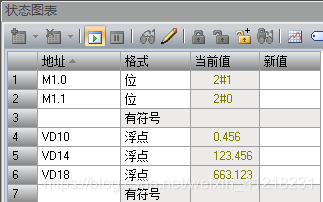
图6.通信结果
变量连接说明
- 以建立M区变量为例说明,如下图所示
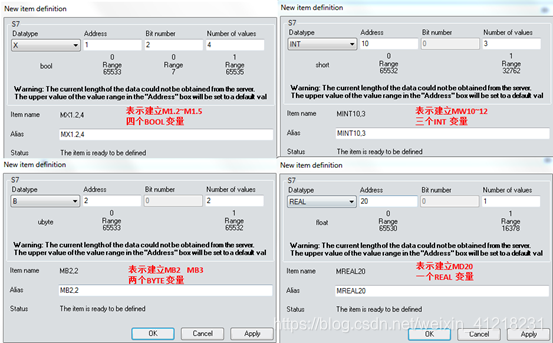
- S7-200 SMART 要通信 V 区数据,需要在 OPC SCOUT 中建立 DB1.REAL10.3 的数据,即是VD10、VD14、VD18。
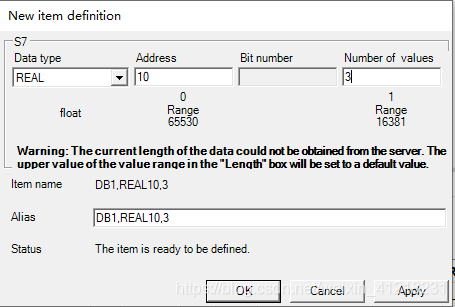
- 如果在OPC Scout 中无法建立 DB 块数据,可以先插入M变量,然后进行修改,多试试您就知道啦!!!拉啦拉啦~~~~~~~
TIA WINCC 连接OPC
-
添加IA WINCC RT应用软件。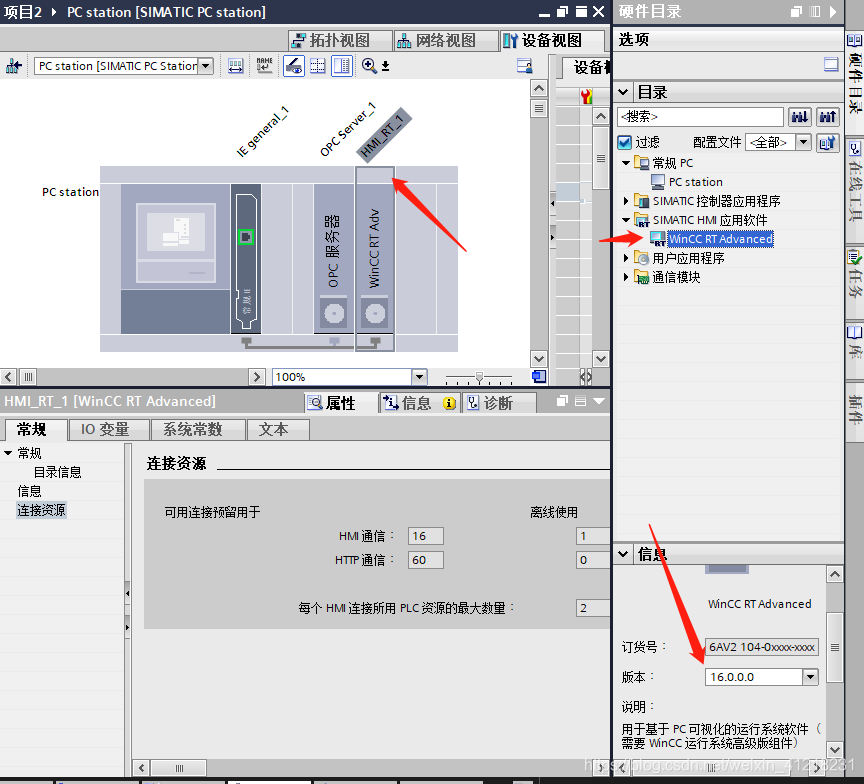
-
驱动程序选择:OPC—OPCsimaticNET
-
添加变量:点击HMI变量默认表—添加—通信—Opc名称—地址依次打开–选择在OPC Scout添加的变量。【开关量:M1.0、M1.1。浮点数:VD10、VD14、VD18】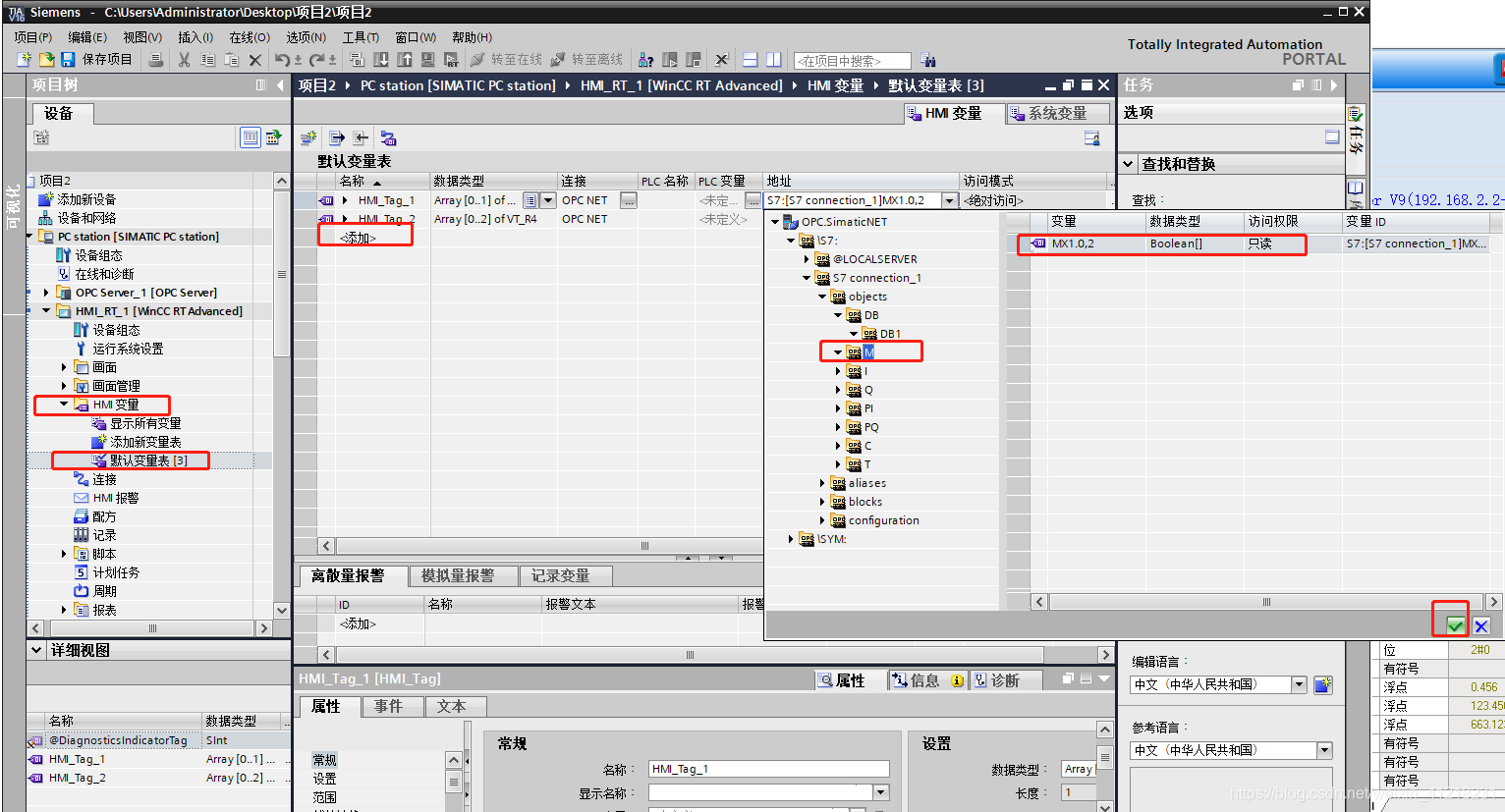
-
新建画面:组态IO域,上图做两个图形显示开关量的0和1状态变色及为1时闪烁。浮点数数值显示可读写。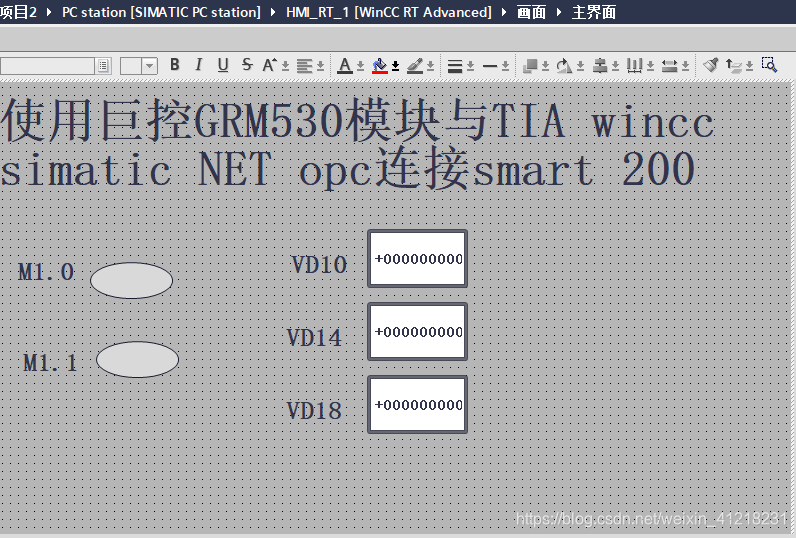
编译—运行看效果。。。
以上测试完成,如需详细方案,可加小编关注哦!!!谢谢观赏
视频连接来自B站:
巨控GRM530无线模块远程组态博图TIAwincc【Simatic Net与s7-200Smart PLC做OPC通信】(含图文教程分享)
本文内容由网友自发贡献,版权归原作者所有,本站不承担相应法律责任。如您发现有涉嫌抄袭侵权的内容,请联系:hwhale#tublm.com(使用前将#替换为@)